Enostaven in hiter vodnik za root dostop do Androida

Po rootanju telefona Android imate poln dostop do sistema in lahko zaženete številne vrste aplikacij, ki zahtevajo root dostop.
Od svojega prvenca septembra 2008 je Android OS postal priljubljen zaradi svoje obsežne funkcionalnosti. Zdaj ne ponuja le odlične programske opreme za pametne telefone, temveč zajema tudi tablice, nosljive naprave in televizijo.
Sčasoma postajajo zasloni naših naprav večji in podrobnejši. Seveda je to dobrodošla sprememba za stranke, ki želijo videti več naenkrat. Želimo, da so naši zasloni videti ostri in živi. Večji zaslon prinaša bolj poglobljeno izkušnjo.
Vendar pa nekateri razvijalci morda ne bodo upoštevali, kako majhen je njihov uporabniški vmesnik na tako velikem zaslonu. Na koncu moramo močno mežikati ali vzeti očala, da jo preberemo. Android je opazil to težavo in našel rešitev: povečavo s trikratnim dotikom.
Povečava s trojnim dotikom je funkcija, ki uporabnikom omogoča povečavo zaslona s trikratnim dotikom. Aktivirate ga lahko kjer koli na zaslonu, razen na tipkovnici in navigacijski vrstici. Ta funkcija je rešitev za naprave z nepravilnimi razmerji stranic zaslona.
Odprite Nastavitve > Dostopnost > Povečava
Pomaknite se do Povečava s trojnim dotikom
Tapnite Uporabi storitev
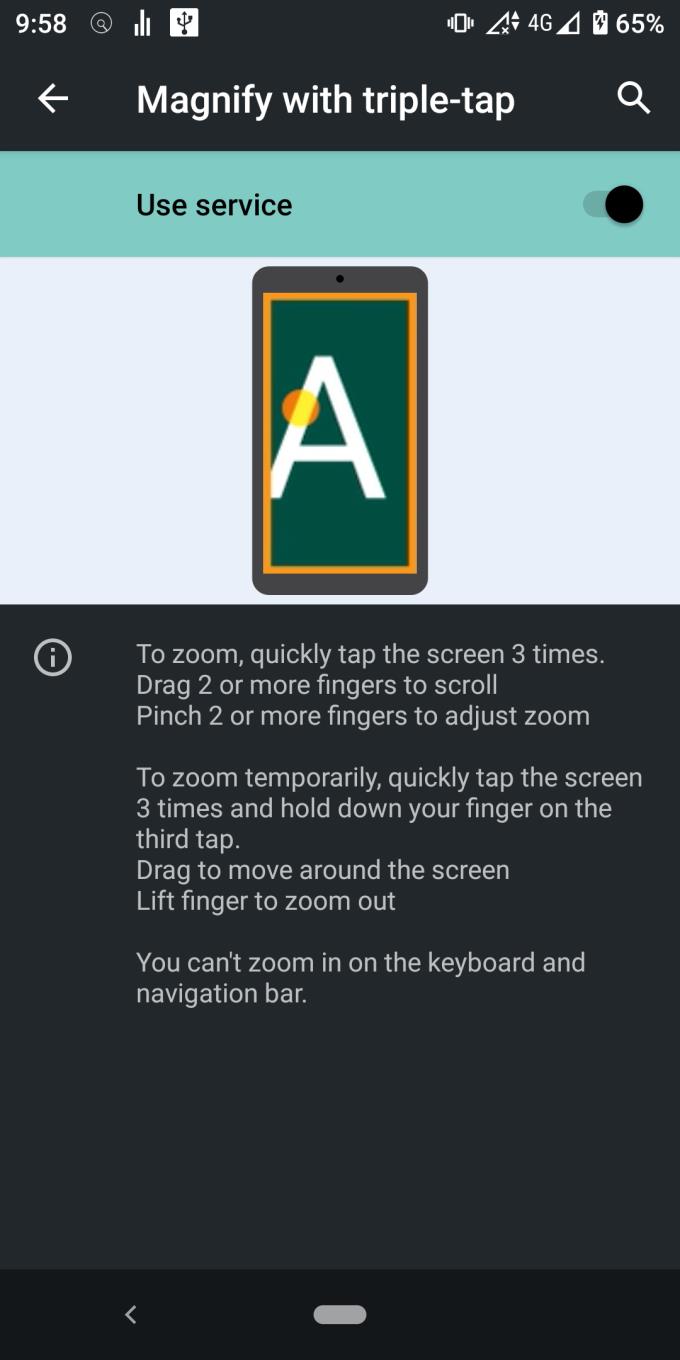
Okrog zaslona se prikaže rumena obroba, ki označuje, da je funkcija trenutno aktivna.
Tukaj je nekaj načinov, kako kar najbolje izkoristiti Androidovo funkcijo povečave s trikratnim dotikom.
Razmerje stranic zaslona je razmerje med širino in višino zaslona. Običajno razmerje stranic zaslona je 4:3 in 16:9. Vendar pa obstajajo posebne naprave z višjim zaslonom, kot je Samsung Flip Z. Pametne ure imajo majhna razmerja stranic z zaobljenim zaslonom. Tablice imajo ogromen zaslon z zaslonom, podobnim škatli.
Te nepravilnosti v razmerju stranic lahko dosežejo tako skrajnost, da zakrijejo uporabniški vmesnik. Pisava se skrči, elementi uporabniškega vmesnika postanejo premajhni, da bi jih prst lahko ločil, ali pa preprosto ne morete razbrati, kaj je na zaslonu.
To težavo je mogoče enostavno rešiti s trikratnim dotikom zaslona. Zaslon se bo povečal in olajšal krmarjenje po uporabniškem vmesniku znotraj tega območja.
Če imate radi igre, potem mislim, da vam bo ta všeč. Triple-Tap Zoom je zelo uporaben za mobilne igre battle royale PUBG in COD.
Pri iskanju drugih igralcev in sovražnikov ne potrebujete močnega daljnogleda, če stojite na vrhu visokega stolpa. Lahko se samo trikrat dotaknete in skenirate obzorje. Z dodatnim zoomom boste to osebo lahko opazili v daljavi, približno 800 metrov stran.
Včasih naletite na kos čudovite 4K umetnine in se mu želite samo čuditi od blizu. Če ste tudi sami umetnik in radi gledate podrobnosti, lahko kombinirate dvojni in trikratni dotik, da preverite mešanje barv, sence in vse drobne podrobnosti.
Ker je funkcija povečave s trojnim dotikom znotraj Dostopnost , obstaja nekaj drugih bistvenih funkcij za ljudi s posebnimi potrebami, ki bi lahko olajšale uporabo telefona.
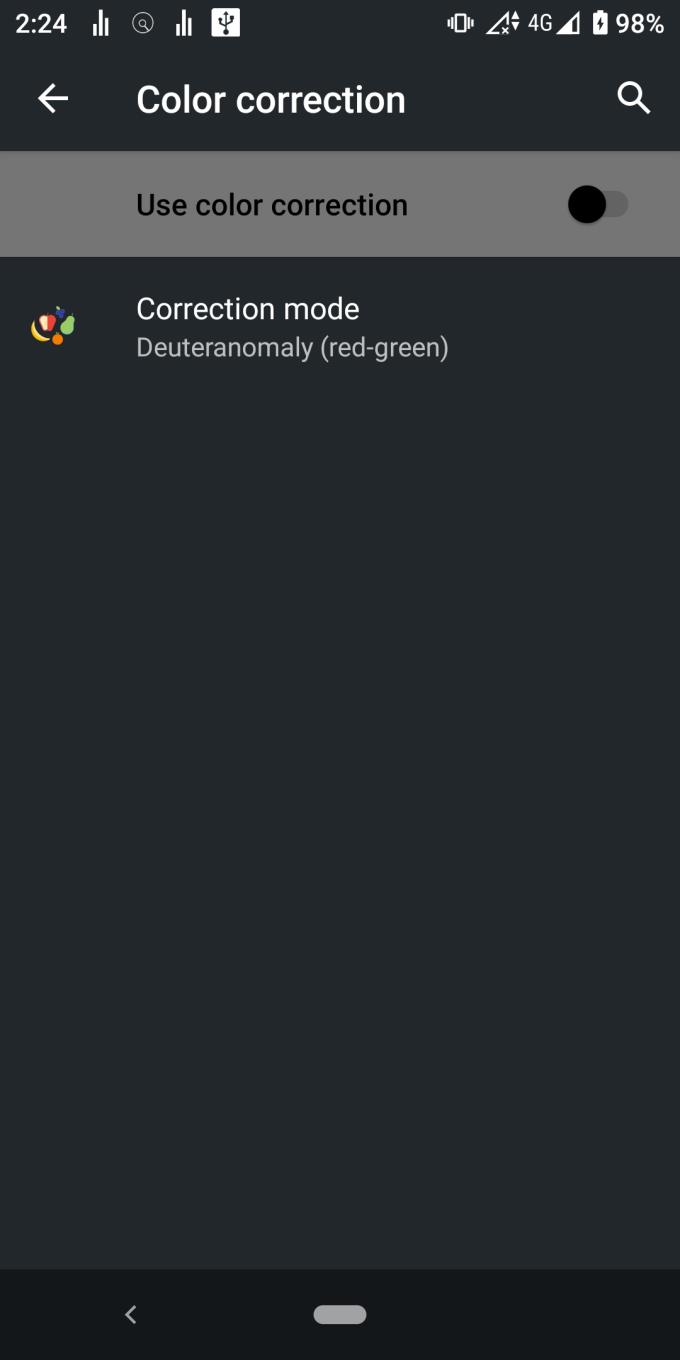
Za ljudi, ki imajo diagnozo barvne slepote, lahko omogočite funkcijo popravljanja barv, ki vam bo pomagala bolje obdelati uporabniški vmesnik. Obstajajo tri možnosti, devteranomalija (rdeča-zelena), protanomalija (rdeča-zelena) in tritanomalija (modro-rumena).
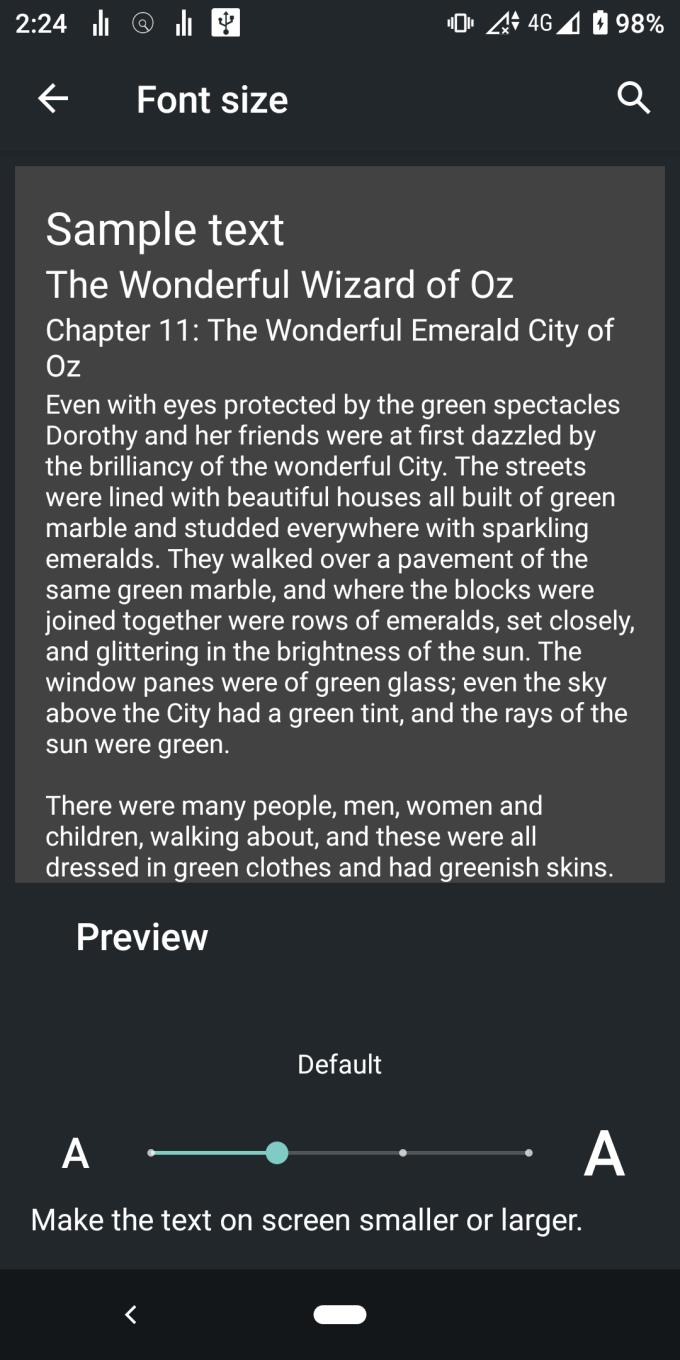
Ta funkcija je koristna za ljudi, ki imajo očesno bolezen, kot so kratkovidnost, hipermetropija ali astigmatizem. Velikost pisave lahko prilagodite za kompenzacijo slabega vida od blizu. Moja babica je bila navdušena, ko sem spremenil velikost pisave in zaslona njenega Androida na veliko.
Omogočite temno temo telefona! Ne samo, da bo vaš uporabniški vmesnik Android postal temen, temu bodo samodejno sledile tudi druge aplikacije, kot so Gmail, YouTube in Google Chrome. Poleg tega izgleda zelo kul in vaše oči vam bodo zagotovo hvaležne.
Triple Tap zoom je ena izmed mnogih zmogljivih funkcij v sistemu Android. Ta funkcija vam omogoča, da povečate praktično vse, kar vam daje možnost, da se znebite težav z razmerjem stranic, kratkovidnosti in celo bolje ocenite fine podrobnosti v umetniških delih – oh, in ker ste najboljši ostrostrelec v igrah battle royal, tudi. Tega ne morem pozabiti!
Po rootanju telefona Android imate poln dostop do sistema in lahko zaženete številne vrste aplikacij, ki zahtevajo root dostop.
Gumbi na vašem telefonu Android niso namenjeni le prilagajanju glasnosti ali prebujanju zaslona. Z nekaj preprostimi nastavitvami lahko postanejo bližnjice za hitro fotografiranje, preskakovanje skladb, zagon aplikacij ali celo aktiviranje funkcij za nujne primere.
Če ste prenosnik pozabili v službi in morate šefu poslati nujno poročilo, kaj storiti? Uporabite pametni telefon. Še bolj sofisticirano pa je, da telefon spremenite v računalnik za lažje opravljanje več nalog hkrati.
Android 16 ima pripomočke za zaklenjen zaslon, s katerimi lahko po želji spremenite zaklenjen zaslon, zaradi česar je zaklenjen zaslon veliko bolj uporaben.
Način slike v sliki v sistemu Android vam bo pomagal skrčiti videoposnetek in si ga ogledati v načinu slike v sliki, pri čemer boste videoposnetek gledali v drugem vmesniku, da boste lahko počeli druge stvari.
Urejanje videoposnetkov v sistemu Android bo postalo enostavno zahvaljujoč najboljšim aplikacijam in programski opremi za urejanje videoposnetkov, ki jih navajamo v tem članku. Poskrbite, da boste imeli čudovite, čarobne in elegantne fotografije, ki jih boste lahko delili s prijatelji na Facebooku ali Instagramu.
Android Debug Bridge (ADB) je zmogljivo in vsestransko orodje, ki vam omogoča številne stvari, kot so iskanje dnevnikov, namestitev in odstranitev aplikacij, prenos datotek, root in flash ROM-e po meri ter ustvarjanje varnostnih kopij naprav.
Z aplikacijami s samodejnim klikom. Med igranjem iger, uporabo aplikacij ali opravil, ki so na voljo v napravi, vam ne bo treba storiti veliko.
Čeprav ni čarobne rešitve, lahko majhne spremembe v načinu polnjenja, uporabe in shranjevanja naprave močno vplivajo na upočasnitev obrabe baterije.
Telefon, ki ga mnogi trenutno obožujejo, je OnePlus 13, saj poleg vrhunske strojne opreme premore tudi funkcijo, ki obstaja že desetletja: infrardeči senzor (IR Blaster).







